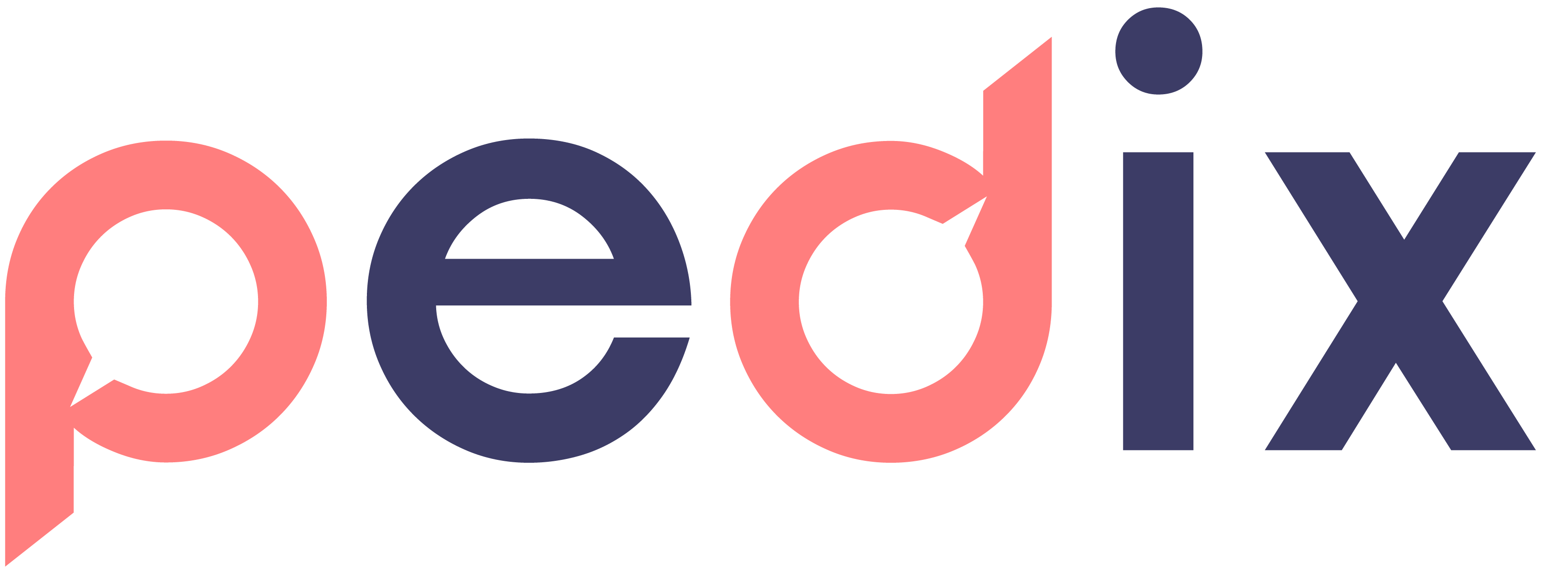¿Cómo configurar el stock en Pedix?
En Pedix, puedes gestionar el stock de tus productos de diferentes maneras según el plan que tengas. Aquí te explicamos cómo hacerlo:
1. Stock Básico (Plan Principiante)
Este plan te permite configurar si un producto está disponible o no.
Pasos para activar o desactivar el stock de un producto:
- En el panel de control, dirígete a Administrar Catálogo.
- Encuentra el producto que deseas modificar y haz clic en el ícono de editar (lápiz).
- Activa o desactiva la opción Stock disponible según corresponda:
- Stock disponible: El producto podrá ser comprado.
- Sin stock: El producto no podrá ser comprado.
- Guarda los cambios.
2. Stock Avanzado (Planes Especialista y Pro)
Si cuentas con un plan superior, puedes configurar el stock con más opciones:
Opciones disponibles:
- Sin stock: El cliente no podrá elegir el producto.
- Stock ilimitado: Los clientes podrán comprar sin restricciones de cantidad.
- Stock limitado: Se establece una cantidad específica que se irá descontando con cada compra. Cuando llegue a 0, el producto se pondrá automáticamente como sin stock.
Pasos para configurar stock limitado o ilimitado:
- En el panel de control, dirígete a Administrar Catálogo.
- Selecciona el producto que deseas modificar y haz clic en el ícono de editar (lápiz).
- En la sección de stock, elige una de las siguientes opciones:
- Stock ilimitado: Activa la opción sin ingresar un número específico.
- Stock limitado: Ingresa la cantidad disponible.
- Guarda los cambios.
3. Configuración de Stock en Presentaciones
Si un producto tiene múltiples presentaciones (ejemplo: talles, tamaños, porciones), cada presentación puede tener su propia configuración de stock.
Pasos para configurar stock en presentaciones:
- En el panel de edición del producto, desplázate hasta la sección de Presentaciones.
- Selecciona la presentación que deseas modificar.
- Activa o desactiva la opción de Stock disponible según corresponda.
- Guarda los cambios.
4. Configuración de Stock en Opciones de Productos
Si usas opciones adicionales (como agregados o extras en productos), también puedes gestionar su stock.
Pasos para configurar stock en opciones:
- Ve al panel de edición del producto y selecciona la opción que deseas modificar.
- Activa o desactiva el stock según sea necesario.
- Guarda los cambios.
5. Configuración de la Visualización del Stock para Clientes
Puedes elegir cómo se muestra el stock en tu tienda:
- Mostrar siempre la cantidad de stock disponible.
- No mostrar el stock.
- Mostrar solo cuando el stock sea menor a una cantidad específica.
Pasos para configurar la visualización del stock:
- Dirígete a la sección de Configuración de Stock dentro del panel de control.
- Selecciona la opción que prefieras.
- Guarda los cambios.
6. Notificaciones de Stock para Clientes
Si un producto se queda sin stock mientras un cliente está comprando, Pedix notificará el cambio y no permitirá completar el pedido hasta que el cliente modifique la cantidad o elimine el producto.
Tipos de notificaciones:
- Aviso de stock restante: Cuando queden pocas unidades, se mostrará un mensaje en la tienda.
- Aviso de falta de stock en el carrito: Si un producto se agota antes de finalizar la compra, el cliente deberá modificar su pedido antes de continuar.